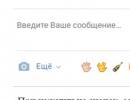So richten Sie ein Mikrofon in VK-Nachrichten ein. So senden Sie eine Sprachnachricht von einem Computer an VK, wenn kein Symbol vorhanden ist
Am häufigsten versuchen Benutzer, die Antwort auf die Frage zu finden: Wie sendet man eine Sprachnachricht von einem Computer an VK, wenn kein Symbol vorhanden ist?
Allerdings hat noch nicht jeder herausgefunden, wie man diese Funktion nutzt, und stößt regelmäßig auf verschiedene Schwierigkeiten.
VK-Sprachnachrichten

Wenn Sie auf das Symbol klicken, wird die Website um Erlaubnis zum Zugriff und zur Nutzung des Geräts bitten, wofür Sie Ihre Bestätigung vorlegen müssen.  Klicken Sie auf die Schaltfläche „Zulassen“ und fertig.
Klicken Sie auf die Schaltfläche „Zulassen“ und fertig.
Wenn das Mikrofon nicht vom Computer getrennt ist, erfolgt der Bestätigungsvorgang einmalig. Nachfolgende Klicks auf die genannte Schaltfläche beginnen sofort mit der Aufzeichnung einer Sprachnachricht.
Es ist zu berücksichtigen, dass ein falsch konfiguriertes Mikrofon möglicherweise verzerrt und mit Rauschen aufnimmt oder bei hoher Empfindlichkeit neben der Stimme auch Fremdgeräusche aufnimmt.
Um eine Sprachnachricht normal aufzunehmen, reicht es aus, das Mikrofon in geringem Abstand zum Sprecher zu halten und klar und deutlich zu sprechen. Während der Aufnahme ändert sich die Oberfläche und der Benutzer sieht drei neue Funktionstasten:
- Löschen Sie, was bereits aufgezeichnet wurde.
- Höre auf, aufzunehmen.
- Eintrag absenden.

Senden einer Sprachnachricht von Ihrem Telefon
Der mobile Verkehr nimmt täglich zu, insbesondere in sozialen Netzwerken. Viele VK-Benutzer greifen ständig von ihrem Telefon aus auf das Netzwerk zu, möchten aber auch die Sprachnachrichtenfunktion nutzen.
Natürlich verfügt jedes Telefon über ein eingebautes Mikrofon, das nicht mehr konfiguriert werden muss, es sei denn, es funktioniert natürlich. Unabhängig von Gerät, Plattform und Betriebssystem können Nutzer gleichermaßen Sprachnachrichten versenden.
Um die Aufnahme zu starten, müssen Sie das Mikrofonsymbol direkt im Dialog berühren und gedrückt halten. Nachdem die Nachricht vollständig aufgezeichnet wurde, sollten Sie Ihren Finger loslassen und die Aufzeichnung senden.
Wenn Sie eine Aufnahme abbrechen müssen, streichen Sie einfach mit dem Finger nach links.
Herunterladen einer Sprachaufnahme
Einige Audionachrichten sind möglicherweise lang genug, nützlich oder einfach notwendig für Benutzer und möchten daher einige von ihnen herunterladen.
Derzeit bieten die Entwickler keine offizielle Option zum Herunterladen von Sprachnachrichten von der Website auf Ihr Gerät an.
Aufgrund der Tatsache, dass das Update noch vor nicht allzu langer Zeit veröffentlicht wurde, gibt es im Netzwerk viele Dienste von Drittanbietern, die auf unterschiedliche Weise die Möglichkeit bieten, Audionachrichten von herunterzuladen.
Oft sind solche Dienste einfach nutzlos, aber meistens können sie Viren enthalten oder versuchen, die Seite des Benutzers zu hacken. Es wird empfohlen, solche Dinge zu vermeiden, bis in VK selbst eine offizielle Möglichkeit eingeführt wird.
Es gibt kein Mikrofonsymbol. Was soll ich tun?
Einige Benutzer stehen vor dem Problem, dass ihr Gerät in Dialogen kein Mikrofonsymbol anzeigt, ohne das es nicht möglich ist, die Aufnahme und den Versand einer VK-Sprachnachricht zu starten.
Dieses Phänomen kommt recht häufig vor und kann mehrere Gründe dafür haben. Die Ursache des Problems kann entweder eine technische Komponente oder eine Softwarekomponente sein.
Wenn ein solches Problem vorliegt, sollten folgende Manipulationen durchgeführt werden:
- Überprüfen Sie die Mikrofontreiber oder installieren Sie sie neu.
- Auch wenn das Mikrofon im System korrekt angezeigt wird, überprüfen Sie dessen Funktionalität direkt;
- Überprüfen Sie die Funktionalität der Soundkarte und ihres Treibers.
- Stellen Sie sicher, dass der Mikrofonanschluss, das Kabel und das Mikrofon selbst in gutem Zustand sind; es handelt sich um mechanische Schäden;
- Aktualisieren oder installieren Sie Ihren Browser oder Ihre mobile Anwendung neu.
Tritt ein ähnliches Problem bei einem Telefon, Tablet oder Laptop auf, empfiehlt es sich, sich an Spezialisten zu wenden, die die entsprechende Diagnose durchführen.
Für unerfahrene Benutzer kann es durch eigenmächtige Manipulationen an den eingebauten Mikrofonen zu weiteren Fehlfunktionen kommen.
Hallo zusammen. In diesem Artikel erkläre ich, wie man von einem Android-Telefon über die Anwendung eine Sprachnachricht an VK sendet, sowie über einen Browser, wenn kein Mikrofonsymbol vorhanden ist.
Oder öffnen Sie die mobile Version der VKontakte-Website in einem beliebigen Browser.
Der Benutzer kann jedoch zur Vollversion der VKontakte-Website gehen und eine Nachricht wie von einem Computer aus senden.
1. Starten Sie die VKontakte-Anwendung auf Ihrem Telefon oder Tablet. Öffnen Sie als Nächstes eine Korrespondenz mit einem Freund, dem Sie eine Sprachnachricht senden möchten.
2. Jetzt müssen Sie auf das Mikrofonsymbol in der unteren rechten Ecke des Bildschirms klicken, woraufhin die Nachrichtenaufzeichnung beginnt.
3. Wenn Sie das Mikrofonsymbol loslassen, wird die Nachricht automatisch gesendet. Wenn Sie diese Nachricht nicht senden möchten, wischen (wischen, schieben) Sie nach links, dann wird die Nachricht gelöscht. 
4. Um eine Nachricht aufzuzeichnen, ohne Ihren Finger auf das Symbol zu halten, wischen Sie nach oben.
5. Am Ende der Aufnahme können Sie eine Sprachnachricht senden oder abbrechen.
Für viele ist das soziale Netzwerk VKontakte in erster Linie ein Messenger. Jede Person hat darin viele Kontakte – Freunde, Bekannte, Geschäftsfreunde, Kollegen und so weiter. Von Zeit zu Zeit müssen Sie möglicherweise mit jedem von ihnen korrespondieren, sowohl persönlich als auch mit der Gruppe.
Die Funktionalität von VKontakte-Nachrichten hat seit dem Start des sozialen Netzwerks zugenommen. Zunächst war es möglich, nur Text zu versenden, dann kamen Sticker und Emoticons hinzu und eine der neuesten Innovationen waren Sprachnachrichten. In diesem Artikel werden wir untersuchen, warum sie benötigt werden und wie man sie versendet.
Inhaltsverzeichnis:Warum benötigen Sie Sprachnachrichten auf VKontakte?
VKontakte-Sprachnachrichten sind eine bequeme Möglichkeit zur Kommunikation zwischen Benutzern. Im Wesentlichen nimmt der Benutzer seine Stimme auf, sendet sie und der Gesprächspartner hört sich diese Nachricht zu einem beliebigen Zeitpunkt an.
Diese Kommunikationsmethode hat mehrere klare Vorteile. Erstens kann eine Person die Stimme des Gesprächspartners hören, was wichtig ist. Zweitens ist das Senden einer Sprachnachricht oft viel einfacher als das Schreiben einer SMS, beispielsweise wenn Sie mit dem Auto unterwegs sind oder zu Fuß unterwegs sind.

Sprachnachrichten haben auch einige Nachteile. Um sie anzuhören, ist mehr Internetverkehr erforderlich, was für Benutzer beispielsweise kritisch sein kann, wenn sie mit einem Mobilfunknetz verbunden sind. Darüber hinaus sind Sprachnachrichten nicht immer bequem anzuhören. Wenn es sich bei einem Gespräch zwischen Menschen um intime Themen handelt, ist es schwierig, solche Nachrichten auf der Straße oder an einem anderen öffentlichen Ort zu hören. Dafür müssen Sie Kopfhörer verwenden.
So senden Sie eine Sprachnachricht auf VKontakte
Das mobile soziale Netzwerk VKontakte ist sowohl auf Computern als auch auf Mobilgeräten beliebt. Schauen wir uns an, wie Sie Abstimmungsnachrichten über einen Browser oder über die offizielle mobile Anwendung für Android und iOS an VK senden können.
Bitte beachten Sie: Im Folgenden werden wir speziell auf die offizielle VKontakte-Mobilanwendung eingehen. Gleichzeitig verfügen aber auch viele Programme von Drittanbietern zur Nutzung des sozialen Netzwerks über ähnliche Funktionalitäten.
So senden Sie eine Sprachnachricht von einem Computer an VKontakte

Bitte beachten Sie: Bevor Sie eine Nachricht senden, können Sie diese anhören. Bei Bedarf kann die Nachricht gelöscht werden.
So senden Sie von Ihrem Telefon aus eine Sprachnachricht an VKontakte
Die offizielle mobile VKontakte-Anwendung unterstützt die Möglichkeit, eine Sprachnachricht zu senden. Um dies zu tun:

Bitte beachten Sie: Wenn Sie sich entscheiden, eine Sprachnachricht abzubrechen, während Sie eine Sprachnachricht aufzeichnen, wischen Sie nach links.
Auf diese Weise können Sie Nachrichten nicht nur an Benutzer persönlich, sondern auch an Gruppennachrichten senden.
Das soziale Netzwerk Vkontakte begeistert seine Nutzer weiterhin mit immer neuen Möglichkeiten. Ende 2016 hat VKontakte eine Spracheingabefunktion hinzugefügt, mit der Sie Sprachnachrichten in einem normalen Text-Chat-Fenster aufzeichnen und senden können. VK hat kürzlich auch die Möglichkeit eingeführt, Videoübertragungen zu organisieren, sodass Sie Streams von Ihrer Seite im sozialen Netzwerk erstellen und durchführen können. Gleichzeitig können Personen, die dies tun möchten, auf die Systemmeldung „Der Zugriff auf das Mikrofon für die Website vk.com ist im Browser des Benutzers verboten“ stoßen. In diesem Material erkläre ich Ihnen, wie Sie den Zugriff auf das Mikrofon in VK ermöglichen und welche Methoden uns dabei helfen.
Erlauben des Zugriffs auf das Mikrofon auf VK.com
Ursachen für Funktionsstörungen
Wenn eine Website auf das Mikrofon zugreift, fordern die meisten Browser den Benutzer auf, diesen Vorgang zuzulassen oder zu deaktivieren, indem er auf die entsprechende Menüschaltfläche klickt.
Wenn bei Websites, die eine ungesicherte Verbindung (http) verwenden, die Auswahl des Benutzers für eine Sitzung festgelegt wird, kann die Auswahl des Benutzers für sichere Websites (die eine sichere https-Verbindung verwenden) für alle nachfolgenden Sitzungen festgelegt werden.
Wenn Sie also versehentlich auf „Verweigern“ geklickt haben, als auf der VK-Website ein Hinweis auf die Möglichkeit des Zugriffs auf das Mikrofon angezeigt wurde, merkt sich das System dies und blockiert anschließend die Versuche von VKontakte, Zugriff auf Ihr Mikrofon zu erhalten.
Darüber hinaus kann der fehlende Zugriff auf das Mikrofon darauf zurückzuführen sein, dass es in den Einstellungen des Windows-Betriebssystems deaktiviert ist, dass das Gerät physisch versagt hat, aber auch auf den „menschlichen Faktor“ (das Mikrofon hat einfach „vergessen“, an das angeschlossen zu werden). Computer).
 Verwenden Sie das Mikrofon, um in VK zu chatten
Verwenden Sie das Mikrofon, um in VK zu chatten Möglichkeiten, den Zugriff auf das Mikrofon auf VKontakte zu ermöglichen
Um das Mikrofon in VK einzuschalten, müssen wir zunächst Folgendes tun:


Abschluss
Wenn Sie Zugriff auf das Mikrofon benötigen, Ihr Browser ihn jedoch aus verschiedenen Gründen blockiert, verwenden Sie die oben aufgeführten Tipps. In den meisten Fällen reicht es aus, die zuvor erstellte Regel zu löschen, die verhindert, dass der Browser auf das Mikrofon Ihres PCs zugreift. Folgen Sie dem von mir beschriebenen Pfad in Ihrem Browser und löschen Sie diese Regel. Dadurch können Sie Ihr Mikrofon entsperren und seine Funktionalität auf der Website des beliebten sozialen Netzwerks VK.com in vollem Umfang genießen.
RusAdmin.biz
Was tun, wenn der Zugriff auf das Mikrofon im Browser verweigert wird?
26. Juli 2015 00:38 
Sie haben sich also entschieden, von der Website aus über unseren Excitel.net-Dienst anzurufen, können aber aus irgendeinem Grund keinen Anruf tätigen. Vielleicht ist das Problem ganz einfach: Ihr Mikrofon ist nicht mit dem Computer verbunden oder in dem Browser, von dem aus Sie einen Anruf tätigen möchten, nicht aktiviert.
Verzweifeln Sie nicht, dieses Problem lässt sich leicht lösen! Befolgen Sie die nachstehenden Schritte und Sie können ganz einfach über Ihren Browser Anrufe tätigen.
Es könnte Sie interessieren: Warum die Verwendung von Mikrofonen in Ihrem Browser zulassen?
Wie aktiviere ich das Mikrofon im Google Chrome-Browser?
Wenn das Mikrofon in Google Chrome ausgeschaltet ist, gehen Sie wie folgt vor, um es einzuschalten:
1. Klicken Sie auf das durchgestrichene Kamerasymbol.
2. Wählen Sie „https://excitel.net immer Zugriff auf mein Mikrofon gewähren“ und klicken Sie auf „Fertig“:

3. Klicken Sie auf die Schaltfläche „Anrufen“ und warten Sie, bis der Operator antwortet.
Wie aktiviere ich das Mikrofon im Mozilla Firefox-Browser?
Um mit dem Mozilla Firefox-Browser über das Internet zu telefonieren, müssen Sie diese einfachen Schritte befolgen:
1. Klicken Sie auf das Schlosssymbol links neben der Adressleiste.
2. Wählen Sie „Zulassen“ aus dem Dropdown-Menü neben dem Text „Mikrofon verwenden“:

3. Klicken Sie irgendwo auf der Seite, um das Menü zu schließen.
4. Klicken Sie auf der Anrufseite erneut auf die Schaltfläche „Anrufen“.
Nach dem Drücken der Taste wird der Anruf gestartet. Jetzt können Sie wieder telefonieren!
Wie aktiviere ich das Mikrofon im Opera-Browser?
Um das Mikrofon einzuschalten und in diesem Browser einen Anruf zu tätigen, müssen Sie Folgendes tun:
Der einfachste Weg:
1. Klicken Sie auf das Mikrofonsymbol links neben der Adressleiste Ihres Browsers.
2. Klicken Sie auf die Schaltfläche „Einstellungen löschen und aktualisieren“:

3. Erlauben Sie den Zugriff auf das Mikrofon, indem Sie auf die Schaltfläche „Zulassen“ klicken:

Komplizierterer Weg:
1. Wählen Sie im Hauptmenü des Browsers den Menüpunkt „Einstellungen“ und gehen Sie auf den entsprechenden Reiter:

2. Gehen Sie zur Registerkarte „Sites“:

3. Klicken Sie auf dieser Registerkarte im Abschnitt „Mikrofon“ auf die Schaltfläche „Ausnahmen verwalten“:

4. Wählen Sie im erscheinenden Fenster excitel.net aus und klicken Sie auf das Kreuz:

Klicken Sie anschließend auf die Schaltfläche „Fertig“.
5. Aktualisieren Sie die Anrufseite und erlauben Sie den Mikrofonzugriff.
Danach können Sie frei telefonieren!
blog.excitel.net
Wie und warum kann die Verwendung eines Mikrofons für Anrufe im Browser zugelassen werden?
Warum die Verwendung eines Mikrofons zulassen?
Um von der Website aus einen Anruf zu tätigen, müssen Sie Ihrem Browser erlauben, das Mikrofon zu verwenden. Anrufe sind völlig sicher, da der Browser nur mit Ihrer Erlaubnis Audio von Ihrem Mikrofon überträgt.
Warum fragt der Browser nach Zugriff auf das Mikrofon?
Dies liegt an den Besonderheiten des Browsers (Browser-Sicherheitsrichtlinie). Standardmäßig erlauben Browser keinen Zugriff auf Computerressourcen (Festplatte, Videokamera, Audiogeräte usw.). Aus diesem Grund fragt der Browser jedes Mal nach Ihrer Erlaubnis, wenn Sie versuchen, einen Anruf zu tätigen.
Verwendung des Mikrofons im Chrome-Browser
Nachdem Sie auf die Schaltfläche „Anrufen“ oder „Antworten“ geklickt haben, erscheint auf dem Bildschirm ein Dialogfeld, in dem Sie aufgefordert werden, ein Mikrofon zu verwenden:
 Nach einem Klick auf die Schaltfläche „Zulassen“ wird der Operator angerufen und Sie können über das Internet mit dem Angerufenen sprechen. Diese Erlaubnis gilt bis zum Ende des Gesprächs, d.h. bis Sie auf die Schaltfläche „Aufruf beenden“ klicken, die Seite neu lädt oder das Browserfenster geschlossen wird. Ohne Ihre Zustimmung wird der Browser das Mikrofon nicht erneut verwenden. Das bedeutet, dass sich das Mikrofon nach einem Gespräch ausschaltet und Sie sicher sein können, dass der Browser keinen Ton von Ihrem Mikrofon überträgt.
Nach einem Klick auf die Schaltfläche „Zulassen“ wird der Operator angerufen und Sie können über das Internet mit dem Angerufenen sprechen. Diese Erlaubnis gilt bis zum Ende des Gesprächs, d.h. bis Sie auf die Schaltfläche „Aufruf beenden“ klicken, die Seite neu lädt oder das Browserfenster geschlossen wird. Ohne Ihre Zustimmung wird der Browser das Mikrofon nicht erneut verwenden. Das bedeutet, dass sich das Mikrofon nach einem Gespräch ausschaltet und Sie sicher sein können, dass der Browser keinen Ton von Ihrem Mikrofon überträgt.
Verwendung eines Mikrofons im Mozilla Firefox-Browser
Bei diesem Browser erscheint nach einem Klick auf die Schaltfläche „Anrufen“ auf der Seite, die den Zugriff auf das Mikrofon anfordert, folgendes Fenster:

Nachdem Sie auf die Schaltfläche „Zugriff auf das ausgewählte Gerät zulassen“ geklickt haben, wird der Operator angerufen und Sie können mit ihm sprechen.
Wenn Sie im Fenster versehentlich oder absichtlich auf die Schaltfläche „Nicht zulassen“ oder „Jetzt nicht“ klicken, wird der Anruf nicht durchgeführt.
Um erneut anzurufen, aktualisieren Sie einfach die Anrufseite.
Verwendung des Mikrofons im Opera-Browser
Beim Tätigen von Anrufen in diesem Browser (nach dem Klicken auf die Schaltfläche „Anrufen“) erscheint auf der Seite folgendes Fenster:

Um einen Anruf zu tätigen, klicken Sie auf die Schaltfläche „Zulassen“.
Viel Spaß bei der Kommunikation mit Kunden!
Wenn Sie immer noch Probleme mit der Einrichtung Ihres Mikrofons in Ihrem Browser haben, hilft Ihnen vielleicht dieser Artikel: „Was tun, wenn der Zugriff auf das Mikrofon im Browser verweigert wird?“
blog.excitel.net
Wie erteile ich meinem Browser die Erlaubnis, mein Mikrofon und meine Kamera zu verwenden?
Ich habe versucht, von einer Website aus einen Anruf zu tätigen, aber als dort gefragt wurde, ob die Verwendung eines Mikrofons und einer Kamera erlaubt werden soll, habe ich versehentlich auf „Nicht zulassen“ geklickt. Und jetzt weiß ich nicht, wie ich ihn dazu bringen soll, noch einmal zu fragen. Ich habe Cookies gelöscht und den Verlauf gelöscht – es hilft nicht.
- Die Frage wurde vor über zwei Jahren gestellt
- 6621 Aufrufe
Als es möglich wurde, Sprachnachrichten in einem sozialen Netzwerk zu versenden, erfreute sich die Funktion der Verwendung eines Mikrofons großer Beliebtheit. Bei einigen Benutzern treten Probleme auf. Um diese zu beheben, sollten Sie herausfinden, warum das Mikrofon im VK nicht funktioniert, und entsprechende Maßnahmen ergreifen.
Die häufigsten Gründe:
Zuerst müssen Sie das Mikrofon auf Funktionalität prüfen. Dazu müssen Sie das Gerät in Echtzeit aktivieren: Gehen Sie zum Abschnitt „Aufnahmegeräte“ und suchen Sie nach der Option „Hören“, aktivieren Sie das Kontrollkästchen daneben. Anschließend werden alle Töne über die am PC installierten Lautsprecher wiedergegeben.
So erlauben Sie den Mikrofonzugriff auf VK auf einem Computer
Um ein Mikrofon zum Aufzeichnen von Sprachnachrichten verwenden zu können, müssen Sie eine Reihe aufeinanderfolgender Schritte ausführen. Sie können auftretende Probleme selbst beheben, da hierfür keine Fachkenntnisse erforderlich sind.

1 Weg
Zu den häufigsten Problemen gehören:
- Wenn Sie das Aufnahmegerät aktivieren, sollten Sie automatisch aufgefordert werden, das Gerät zu verwenden, was Sie bestätigen müssen.
- Wenn Sie ein Gerät eines Drittanbieters verwenden, müssen Sie über das Bedienfeld im Abschnitt „Sound“ überprüfen, ob es richtig angeschlossen ist.
- Bei fehlerhaften Einstellungen empfiehlt es sich, die Einstellungen im Browser zu löschen und die automatische Client-Konfiguration durchzuführen.
- Der Browser kann auch so eingestellt sein, dass er die Verwendung eines Aufzeichnungsgeräts verhindert. Um es zu entfernen, müssen Sie entsprechende Anpassungen vornehmen oder einen anderen Browser verwenden.
Wenn das Aufnahmegerät nicht richtig funktioniert, sollten Sie die Lautstärke erhöhen. Mit diesem Ansatz können Sie Sprachnachrichten in hoher Qualität aufzeichnen.
Methode 2
Installieren einer neuen Version des Adobe Flash Players. Dazu müssen Sie zunächst das veraltete Plugin entfernen oder aktualisieren. Nach einem Neustart des Laptops oder Desktop-PCs funktioniert das Mikrofon in der Regel ordnungsgemäß.
Der Entwickler empfiehlt die Nutzung des sozialen Netzwerks über die offizielle Anwendung oder über die Browser Opera, Mozilla Firefox und Google Chrome. Der Internet Explorer ist für diese Zwecke nicht geeignet, da er häufig abstürzt. Wenn das Mikrofon in einem der Browser nicht funktioniert, sollten Sie die Funktionalität in anderen Browsern überprüfen. Dies wird Ihnen höchstwahrscheinlich bei der Fehlerbehebung und der Verwendung zusätzlicher Funktionen zur korrekten Aufzeichnung von Sprachnachrichten helfen.

Was tun, wenn das Mikrofon in VK auf Ihrem Telefon nicht funktioniert?
Wenn das Mikrofon Ihres Telefons in VK nicht funktioniert, empfiehlt es sich, die entsprechenden Einstellungen in Nachrichten oder in der mobilen Anwendung vorzunehmen.
Bevor Sie den Zugriff auf das Mikrofon in VK öffnen, sollten Sie alle möglichen Probleme sorgfältig untersuchen, um die Ursache des Problems richtig zu ermitteln. Es gibt mehrere Lösungen, die sicherlich dazu beitragen, die Mängel zu beseitigen. Wenn Sie das Problem nicht selbst lösen können, empfiehlt es sich, sich an den Support des sozialen Netzwerks zu wenden. Jedes Problem wird nahezu umgehend berücksichtigt und innerhalb von 2-3 Stunden gelöst.